- Avtor Jason Gerald [email protected].
- Public 2023-12-16 11:38.
- Nazadnje spremenjeno 2025-01-23 12:45.
Ali želite namestiti Windows Vista na star računalnik? Morda vaš računalnik deluje počasi in ga želite znova namestiti. Namestitev sistema Vista je hitra in v veliki meri avtomatizirana, z malo priprave pa se lahko postopek namestitve zaključi v približno eni uri. Kako to storiti, preberite spodaj.
Korak
1. del 3: Pretvorba OS v Windows Vista
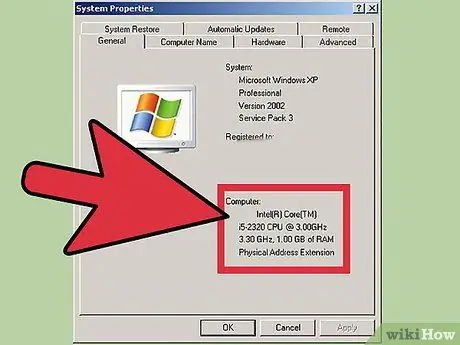
Korak 1. Oglejte si specifikacije računalnika
Za zagon operacijskega sistema Windows Vista mora imeti vaš računalnik najmanj 800 MHz procesor (priporočeno 1 GHz), 512 MB RAM -a (priporočeno 1 GB), 15 GB prostora na trdem disku (priporočeno 20 GB) in grafično kartico DirectX 9. Vsak operacijski sistem ima drugačne sistemske zahteve.
Če si želite ogledati sistemske specifikacije v sistemu Windows XP, odprite meni Start in z desno tipko miške kliknite Moj računalnik. V meniju izberite Lastnosti. S tem se odpre okno Sistemske lastnosti. Na zavihku Splošno so pod naslovom Računalnik navedene sistemske specifikacije računalnika
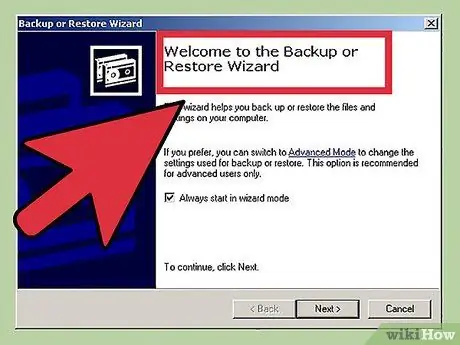
Korak 2. Najprej varnostno kopirajte podatke
Za nadgradnjo sistema iz drugega operacijskega sistema (operacijski sistem) je treba izbrisati vse datoteke in programe. Teh programov ni mogoče podpreti in jih je treba znova namestiti. Vse datoteke, vključno z dokumenti, glasbo, slikami in videoposnetki, ki jih želite shraniti, je treba kopirati na mesto za varnostno kopiranje.
Uporabite lahko DVD -je, CD -je, zunanje trde diske, bliskovne pogone ali oblak, odvisno od tega, koliko podatkov varnostno kopirate
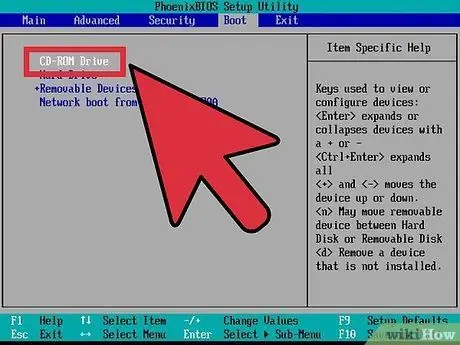
Korak 3. Nastavite BIOS na hitrost s CD -ja
Znova zaženite računalnik in pojdite na zaslon za nastavitev, ko se prikaže logotip proizvajalca. Gumb za to se prikaže na zaslonu in se lahko razlikuje glede na proizvajalca. Najpogostejši tipki sta F2, F10, F12 in Del.
- Ko ste v meniju BIOS, izberite meni Zagon. Spremenite vrstni red naprav, tako da se računalnik zažene s CD -ja pred trdim diskom. Shranite spremembe in zapustite. Računalnik se bo znova zagnal.
- Če nameščate z bliskovnega diska, morate nastaviti BIOS na hitrost izmenljivega pomnilnika.
2. del 3: Namestitev sistema Windows Vista
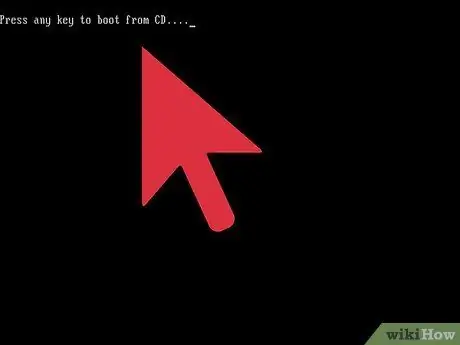
Korak 1. Znova zaženite računalnik
Prepričajte se, da je vstavljen namestitveni DVD ali pogon USB. Če je zagonsko zaporedje pravilno nastavljeno, se prikaže sporočilo "Pritisnite katero koli tipko za zagon s CD -ja …". Pritisnite katero koli tipko in postopek namestitve sistema Windows Vista se bo začel.
Računalniški sistem lahko samodejno zažene namestitveni program, ne da bi morali pritisniti tipko
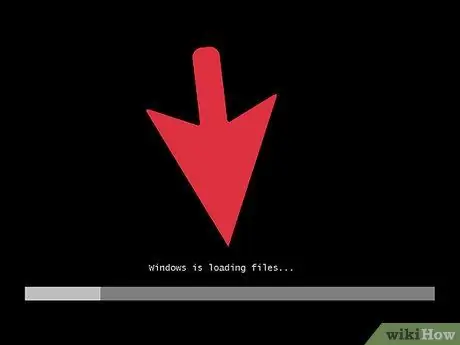
Korak 2. Bodite pozorni na datoteke, ki jih naloži Windows
Ko končate, se prikaže logotip sistema Windows Vista. V računalniku še ni bila spremenjena nobena datoteka. Podatki bodo v naslednjih korakih izbrisani.
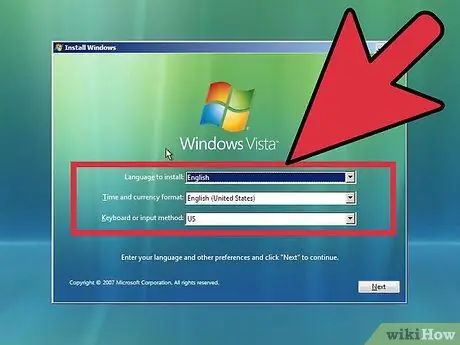
Korak 3. Izberite nastavitve
Od vas se bo zahtevalo, da potrdite svoj jezik, obliko zapisa časa in denarja ter tipkovnico ali način vnosa. Izberite ustrezno možnost in kliknite Naprej.
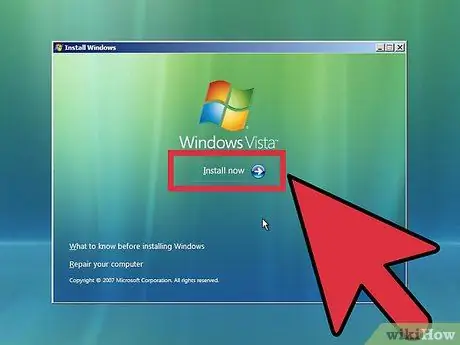
Korak 4. Kliknite Namesti zdaj
Ne kliknite iz katerega koli razloga na računalnik za popravilo. Ko kliknete, bo Setup začel nalagati vse datoteke, ki jih potrebuje.
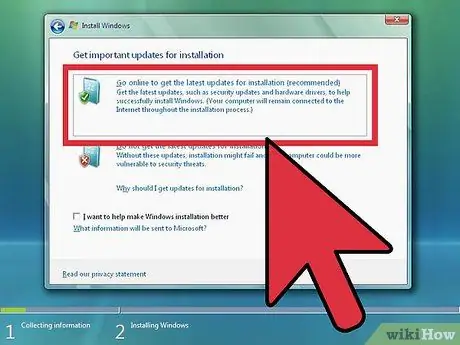
Korak 5. Pridobite posodobitev
Če je vaš računalnik povezan z internetom, lahko posodobitev prenesete pred začetkom namestitve. S tem lahko prihranite čas namestitve in omogočite uporabo sistema Windows takoj, ko je namestitev končana.
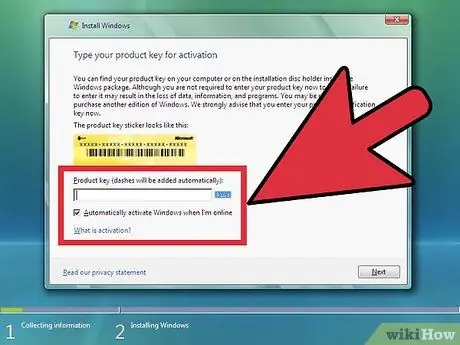
Korak 6. Vnesite ključ izdelka
Ta 25 -mestni ključ je v paketu Windows. Potrdite polje »Samodejno aktiviraj Windows, ko sem na spletu«, da Windows samodejno preveri ključ, ko se naslednjič povežete z internetom.
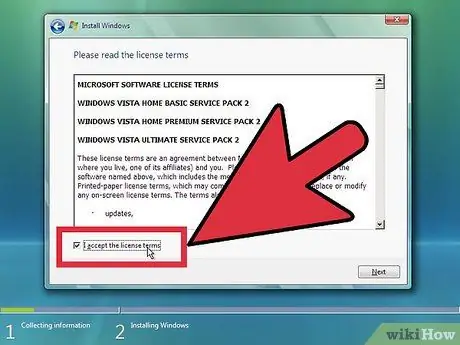
Korak 7. Preberite in sprejmite pogoje
Navesti morate, da ste prebrali in se strinjate z Microsoftovimi pogoji uporabe. Preberite ga, da boste vedeli svoje pravice in omejitve kot uporabnik.
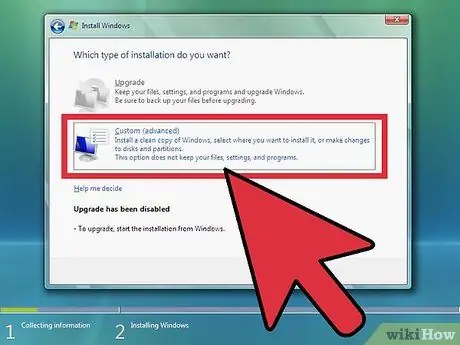
Korak 8. Izberite Namestitev po meri
Tako lahko izvedete čisto namestitev. Tudi če nadgrajujete s prejšnjo različico sistema Windows, je zelo priporočljivo, da izvedete čisto namestitev. Če izberete Nadgradnja, naprava in programi ne bodo delovali učinkovito in učinkovito.
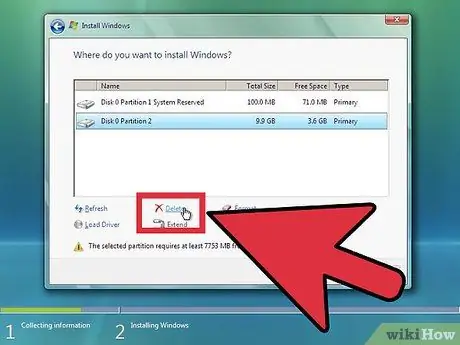
Korak 9. Izbrišite particijo
Odpre se okno, ki vas prosi, da namestite Windows. Če želite izvesti čisto namestitev, morate izbrisati staro particijo in začeti s čisto particijo. Kliknite »Možnosti pogona (napredno)«. Tako lahko izbrišete in ustvarite particije.
- Izberite particijo obstoječega operacijskega sistema in kliknite gumb Izbriši.
- Če prvič nameščate operacijski sistem na ta trdi disk, particij za brisanje ni.
- Če ima vaš trdi disk več particij, izbrišite pravilno. Podatki o izbrisani particiji bodo izgubljeni.
- Potrdite postopek brisanja.
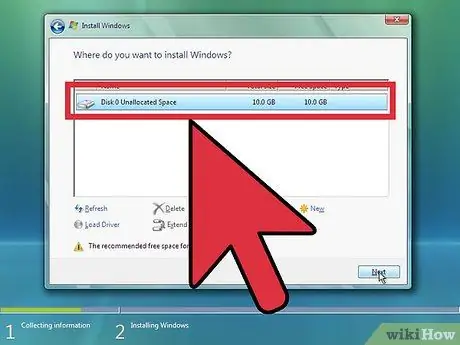
Korak 10. Izberite Nedodeljeni prostor in kliknite Naprej
Pred namestitvijo sistema Windows Vista ni treba ustvariti particije, to bo storjeno samodejno.
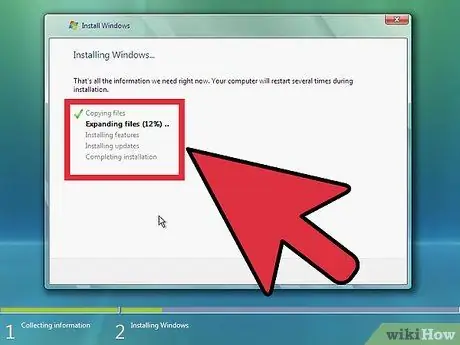
Korak 11. Počakajte, da Windows namesti datoteke
Odstotek poleg datoteke za razširitev sistema Windows se bo še naprej povečeval. Ta postopek lahko traja do 30 minut.
- Windows bo samodejno znova zagnal računalnik, ko bo končan.
- Namestitev se bo znova zagnala in prikazalo se bo sporočilo, da namestitev posodablja nastavitve registra.
- Nastavitev bo konfigurirala računalniške storitve. To se zgodi vsakič, ko zaženete Windows, vendar se bo to zgodilo v prihodnosti.
- Odpre se okno, ki vas obvesti, da Windows dokonča namestitev. Računalnik se bo po tem postopku znova zagnal.
- Setup zdaj naloži gonilnik in preveri video nastavitve. Ta razdelek ne zahteva vašega vnosa.
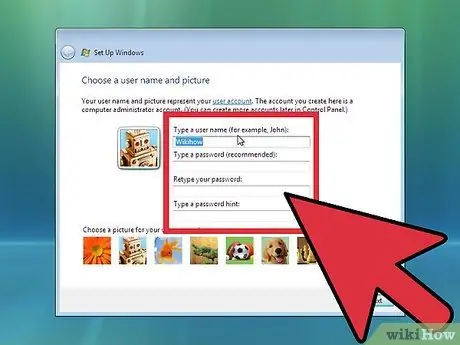
Korak 12. Vnesite uporabniško ime in ime računalnika
Uporabniško ime se uporablja za prijavo v računalnik in prilagajanje računa. Ime računalnika je ime računalnika, ki bo prikazan v omrežju.
- Kasneje lahko na nadzorno ploščo sistema Windows Vista dodate več uporabnikov.
- Windows bo zahteval vaše geslo. To ni obvezno, vendar je zelo priporočljivo, še posebej, če je vaš računalnik dostopen tudi drugim uporabnikom. Če ne želite imeti gesla, ga pustite prazno in kliknite Naprej.
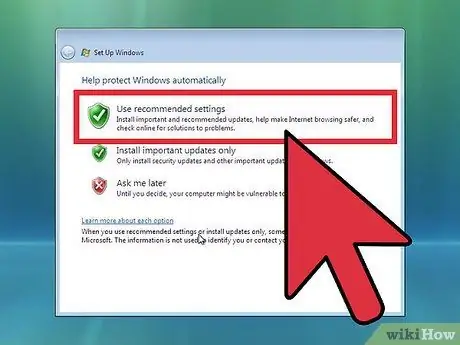
Korak 13. Izberite možnost Windows Update
Da bi zagotovili, da bo vaša kopija sistema Windows varna in stabilna, je zelo priporočljivo, da izberete eno od prvih dveh možnosti. Prva možnost bo namestila vse samodejne posodobitve; druga možnost bo zahtevala vašo potrditev, ko bodo na voljo pomembne posodobitve.
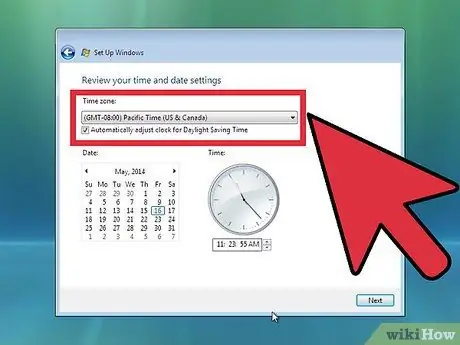
Korak 14. Izberite datum in čas
Ta nastavitev bi morala biti pravilna, saj se nanaša na BIOS, vendar jo lahko spremenite, če tega še niste storili. Potrdite polje, če vaš kraj upošteva poletni čas.
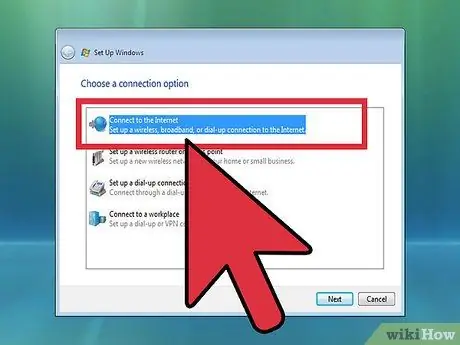
Korak 15. Izberite nastavitve omrežja
Če je računalnik povezan z omrežjem, boste imeli možnost prepoznati omrežje. Večina uporabnikov se bo odločila za domače ali službeno omrežje. Če računalnik uporabljate na javnem mestu, izberite Javno omrežje. Uporabniki mobilnih širokopasovnih povezav bi morali vedno izbrati javno omrežje.
Windows bo zdaj poskusil povezati računalnik z omrežjem. Ta postopek je popolnoma avtomatiziran
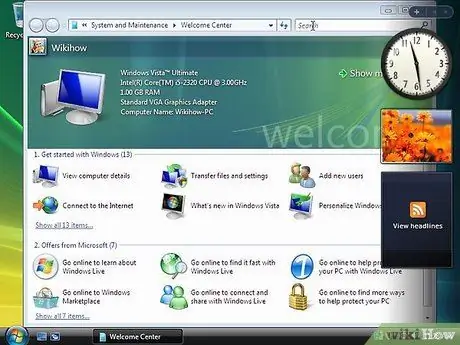
Korak 16. Brskajte po namizju
Ko se prikaže zaslon zadnjega nalaganja, se prikaže novo namizje sistema Windows Vista. Namestitev je zdaj končana. Preberite, če želite izvedeti, kako ohraniti računalnik posodobljen in zaščiten.
3. del od 3: Dokončanje namestitve
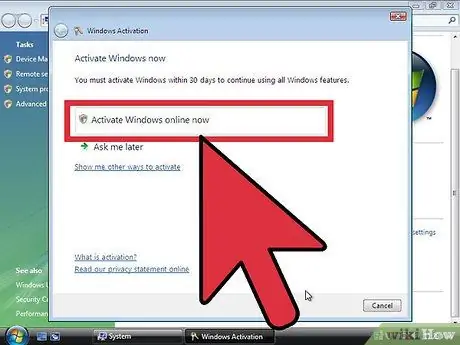
Korak 1. Aktivirajte Windows Vista
Preden lahko v celoti uporabljate Windows, ga morate aktivirati. Aktiviranje je mogoče samodejno prek interneta. Kliknite ikono Aktivacija v sistemskem pladnju, da začnete ta postopek.
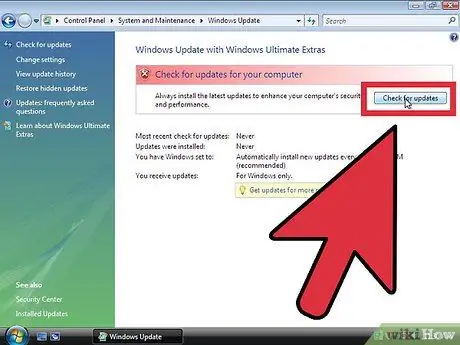
Korak 2. Zaženite Windows Update
Če ne želite samodejno nadgraditi, čim prej zaženite Windows Update. To je zato, da zagotovite najnovejše popravke glede varnosti in stabilnosti. Če se odločite za samodejno nadgradnjo, bo računalnik začel nalagati in nameščati posodobitev takoj, ko se poveže z internetom.
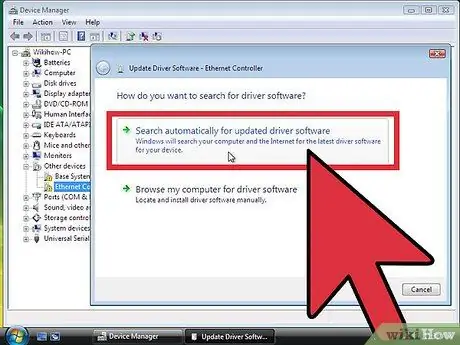
Korak 3. Preverite napravo in gonilnik
Večino strojne opreme je treba namestiti samodejno, vendar lahko dobite gonilnike za bolj specializirane naprave ali prenesete najnovejšo različico od proizvajalca. Kaj potrebuje gonilnik, si lahko ogledate v Upravitelju naprav.
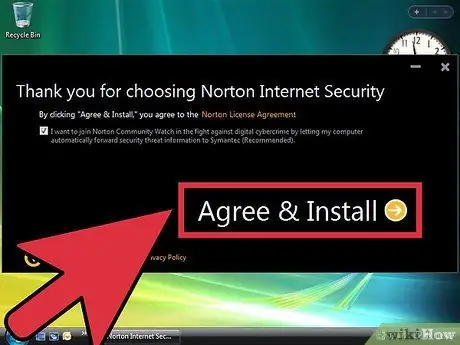
Korak 4. Namestite protivirusno zaščito
Čeprav Microsoft ponuja brezplačno protivirusno rešitev, imenovano Microsoft Essentials, ni močan odvračalnik virusov proti virusom. Po drugi strani pa bo namestitev protivirusnega programa drugega proizvajalca pomagala zaščititi vaš računalnik in podatke. Najdete lahko brezplačno in plačljivo protivirusno programsko opremo.
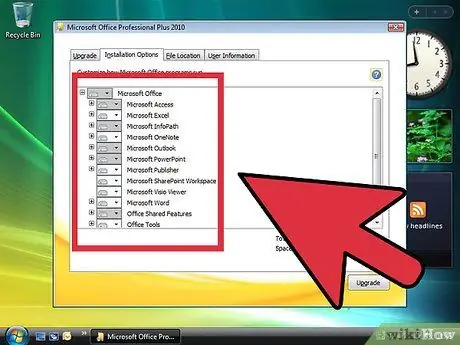
Korak 5. Namestite vse programe
Ko je Windows posodobljen in zaščiten, lahko začnete nameščati potrebne programe. Upoštevajte, da vsi programi, ki jih uporabljate v prejšnjih različicah sistema Windows, ne bodo združljivi z operacijskim sistemom Windows Vista.
Nasveti
Če želite kopijo sistema Windows Vista aktivirati takoj po namestitvi, mora biti vaša internetna povezava aktivna in pravilno konfigurirana. Če še niste povezani z internetom, ga lahko aktivirate pozneje ali uporabite brezplačno številko, prikazano v čarovniku, za stik z Microsoftom in registracijo po telefonu. Če kopije ne aktivirate, Windows poteče v 30 dneh in vam onemogoči dostop do sistema Vista, dokler se ne registrirate ali znova namestite
Opozorilo
- Pred namestitvijo sistema Windows Vista se prepričajte, da vaš računalnik izpolnjuje minimalne zahteve. Pred namestitvijo sistema Windows Vista lahko zaženete preskusni program, ki bo skeniral vaš računalnik, da vidite, ali lahko vaš računalnik deluje z operacijskim sistemom Windows Vista.
- Če na vašem računalniku že obstaja različica novejša od sistema Windows Vista, ne poskušajte namestiti sistema Windows Vista, ker to lahko povzroči, da računalnik ne deluje. Začetne datoteke ne bodo prepoznale starejših datotek. Na primer, namestitev sistema Windows Vista na računalnik z operacijskim sistemom Windows 8 povzroči, da računalnik ne deluje.






